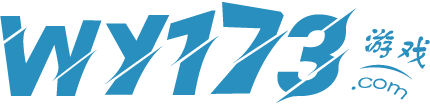腾讯会议通过设定合理的访问权限,参会者及组织者能够更有效地控制录制内容的传播范围,保护敏感信息不被泄露,当然你也可以看小编分享的文章设置,将腾讯会议录制访问权限打开,让学员轻松录制观看。
腾讯会议录制访问权限开关设置教程
第一步、在会议更多页中点击【设置】。

第二步、进入设置页后点击【本地录制权限】。

第三步、在下方页选择【全体成员可录制】。

WY173游戏网,一个能为您提供优质内容和海量软件教程以及资讯的网站,让您畅游在游戏的乐园中,为您带来轻松愉悦的阅读体验!
腾讯会议使用及常见问题处理方法 | |||
| 所有功能使用 | |||
| 悬浮窗 | 小窗口 | 看录播 | 发红包 |
| 上网课 | 等候室 | 麦克风 | 云录制 |
| 使用指南 | 入会密码 | 视频转码 | 全员静音 |
| 默认头像 | 录屏录音 | 语音激励 | 会议点名 |
| 解除静音 | 音乐模式 | 设置美颜 | 虚拟背景 |
| 看会议号 | 查看考勤 | 镜像模式 | 无线投屏 |
| 共享PPT | 设置分屏 | 小窗播放 | 镜像功能 |
| 更换背景 | 设置禁言 | 预定会议 | 美颜功能 |
| 加入会议 | 显示时长 | 打字回复 | 录制权限 |
| 有声录屏 | 直播上课 | 导入PPT | 共享屏幕 |
| 白板功能 | 共享声音 | 录制视频 | 签到位置 |
| 老师点名 | ppt演示 | 邀请好友 | 注销账户 |
| 开启摄像头 | 加会议水印 | 投屏码查询 | 设置主持人 |
| 创建特邀会议 | 虚拟背景图片 | 记录在线时长 | 加入预定会议 |
| 发起会议邀请 | 上传PPT文档 | 设置周期性会议 | 竖屏锁定关闭 |
| 常见问题处理 | |||
| 主持人转让 | 看会议时长 | 投屏到电视 | 设置投屏码 |
| 看会议记录 | 看录制视频 | 看进出时间 | 会议号查询 |
| 会议号设置 | 录屏没声音 | 显示参会时长 | 修改会议时间 |
| 文字会议记录 | 下载会议记录 | 历史会议考勤 | 不登录加入会议 |
| 视频转码失败 | 取消预定会议 | 删除会议列表 | 关闭录制中会议 |
| 不是主持人录屏 | 下载别人的录制 | 超时会不会自动关闭 | |
| 更换个人会议号 | 共同参与会议人数 | 加入别人的预定会议 | |
| ☝点击表格内文章能学习更多软件教程哦!☝ | |||